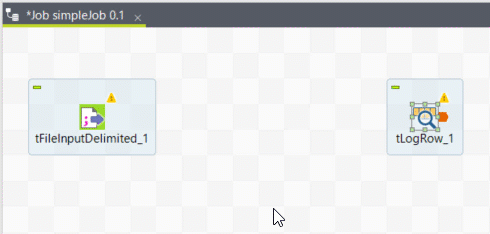2つのデータソースを結合するtMapコンポーネントを設定
tMapコンポーネントを使用すると、データを変換し、1つまたは複数のソースから1つまたは複数のデスティネーションにルーティングできます。この場合、2つのデータソースの結合方法を確認します。
このタスクについて
- metadata_movies_directors.zipファイルをダウンロードします。
- [Repository] (リポジトリー)で[Metadata] (メタデータ)を展開し、[File delimited] (区切り付きファイル)を右クリックして、[Import Items] (項目をインポート)をクリックします。
- [Select archive file] (アーカイブファイルを選択)を選択し、[Browse] (参照)をクリックしてmetadata_movies_directors.zipを選択します。
- movies 0.1およびdirectors 0.1を選択します。
- [Finish] (終了)をクリックします。
また、両方のメタデータ定義を作成する方法もわかります(詳細はtMapコンポーネントのメタデータ定義を作成をご覧ください)。
手順
タスクの結果
このページは役に立ちましたか?
このページまたはコンテンツに、タイポ、ステップの省略、技術的エラーなどの問題が見つかった場合は、お知らせください。改善に役立たせていただきます。